Как редактировать сообщения в ВК с компьютера и телефона и посмотреть
Главная / Как редактировать сообщения
14.02.2019
Многие пользователи хоть раз задавались вопросом о том, как редактировать сообщения в ВК: ведь никто из нас не застрахован от нелепых опечаток и необдуманных фраз. Как можно отредактировать отправленную запись, что можно изменять, а также, что увидит собеседник после редактирования — подробности обо всем этом вы найдете в нашей статье!
На компьютере
На самом деле, вопрос о том, как редактировать сообщения в ВК с компьютера, решается очень просто:
- Сначала для этого нужно авторизоваться на сайте соц. сети и открыть нужную беседу.
- После этого подвести курсор мыши к нужному смс.
- Нажать на значок карандаша.
- Внизу появится поле с текстом и прикрепленными медиа. Надо внести нужные изменения и нажать галочку в кружочке.
Кстати, если совершенно случайно Ваша рука дрогнула, и Вы вместо изменения текста удалили весь диалог с собеседником, не беда.
Восстановить переписку не составит большого труда, если знать, что и где нажать.
На телефоне
Редактировать сообщения в ВК через телефон так же просто, как и через компьютер, однако записи, которые содержат только ссылки, удобнее изменять все-таки через ПК. Причина этого проста — при нажатии на смс-ссылку вместо меню открывается сама ссылка.
Но прежде чем следовать этой инструкции, сначала убедитесь в том, что у вас установлена свежая версия приложения.
Важно! Если Вы решили отправить другу пустое сообщение, а потом передумали, это руководство к действию будет Вам также очень кстати!
В приложении
Для редактирования в мобильном приложении потребуется:
- Открыть беседу и тапнуть по нужному смс.
- Выбрать в открывшемся меню «Редактировать».
- Внести изменения и нажать галочку в кружочке.
В мобильной версии
В мобильной версии алгоритм немного отличается, потребуется сделать следующее:
- Открыть на телефоне m.
 vk.com и авторизоваться.
vk.com и авторизоваться.
- Открыть нужную беседу.
- Тапнуть нужное письмо — оно должно выделиться цветом.
- Внизу нажать значок карандаша.
- В появившемся окне внести изменения и нажать галочку в кружочке.
Если не удаётся выделить сообщение, то надо проверить дату отправки: скорее всего, записи уже больше суток. Также вам следует учитывать, что в мобильной версии смайлы в тексте можно только удалять, но не редактировать.
Что увидит собеседник?
Как и обещали, рассказываем, что увидит ваш собеседник, если вы отредактируете отправленное ему сообщение:
- Перед ним появится обновленный текст с пометкой «ред.» справа.
- Кстати, отредактировать можно как прочитанные, так и непрочитанные записи. Если человек уже успел прочитать ваше послание до редактирования, то после ваших действий он увидит его в обновленном виде.
- Это действует не только для личных диалогов, но и для бесед.
 После редактирования все участники созданной беседы увидят такую же пометку «ред.» внизу отправленной записи.
После редактирования все участники созданной беседы увидят такую же пометку «ред.» внизу отправленной записи. - Внесенные изменения мгновенно вступят в силу, но до тех пор, пока пользователь не нажал галочку в кружочке, остальные собеседники смогут увидеть только старый вариант смс.
Вы в любой момент можете посмотреть отредактированное сообщение в ВК, и, если результат вас не устроит результат, то снова внести изменения.
Важные моменты
Пользователям соц. сети стоит знать о том, что:
- Изменить отправленную запись можно только в первые 24 часа после отправления.
- Редактировать можно всё, кроме стикеров: пользователь может заменить/добавить/удалить медиа или текст.
Пользователь может отредактировать сообщение в ВКонтакте в мобильной версии сайта, через сайт на ПК, а также в мобильном приложении. Однако, некоторые старые версии приложения не поддерживают эту возможность.
Кстати, Вы всегда можете «отрепетировать» текст своего сообщения, написав самому себе.
Тогда Вам не придется менять его после отправки 🙂
Благодаря этой простой функции, о которой мы вам рассказали, пользователи могут свободнее чувствовать себя в беседах и меньше беспокоиться о написанном, так как отправленное смс легко поправить!
ПопулярноеНовости
Почему нельзя редактировать аудио вк
Оглавление
Редактирование музыкальных композиций
Чтобы изменить название любой песни, загруженной к вам в альбом, следуйте дальнейшей инструкции:
- Войдите в десктопную версию ВКонтакте через любой браузер и при необходимости авторизуйтесь в своей учётной записи.
- В меню слева выбираем раздел «Музыка» и далее откройте вкладку «Моя музыка».
- В списке добавленных композиции наведите курсор мыши на нужный трек и нажмите на иконку карандаша.
- В небольшом окне редактирования аудиозаписи укажите правильное имя исполнителя, а также название.

- Разверните «Дополнительные» настройки, кликом по соответствующей кнопке.
- Выберите жанр, который соответствует данной аудиозаписи, а в окне «Слова песни» при желании вы можете добавить текст композиции, если, конечно, вы его знаете.
- Также можно отметить галочкой checkbox «Не выводить при поиске», что означает данная аудиозапись не будет ранжироваться в глобальном поиске ВКонтакте у других пользователей.
- Сохраните изменения, нажав на соответствующую кнопку.
Если вы открыли список аудио через плеер в шапке здесь вы не найдёте карандаша для редактирования названия. В окне плеера вы можете только находить и прослушивать музыку.
Многие пользователи наивно полагают, что изменение названия трека как-то повлияет на массовое удаление лицензионных композиций. Но смена названия, на самом деле, не работает. Поиск в ВК уже давно осуществляется не по ключевым запросам или тегам, а по самой аудиозаписи с помощью нейронных сетей и ВК удаляет только те треки, которые были заявлены правообладателями.
Музыка вконтакте массово переименовывается пользователями, руководство соцсети обещает не удалять весь аудиоконтент | яблык
Пользователи социальной сети Вконтакте прибегли к массовой маскировке оригинальных наименований популярных музыкальных исполнителей, после того, как руководство ресурса приступило к удалению нелегально размещенных композиций.
С целью усложнения поиска по аудиозаписям, тем самым сохраняя любимые композиции от удаления, владельцы аккаунтов Вконтакте стали переименовывать наименования групп и исполнителей. Например, наименование группы Muse часто изменяется на «ВИА „Муза“», певица Rihanna получала имя Ри, Adele — Апрель Молодой, а Lady Gaga — Лада Гага и тд.
По сообщению РИА Новости», социальная сеть Вконтакте уже в ближайшее время может остаться без композиций таких музыкантов, как: Sting, Luciano Pavarotti, Bee Gees, Madonna, Elton John, U2, Andrea Bocceli, Metallica, Linkin Park, Mylene Farmer, Red Hot Chili Peppers и других. Права на распространение вышеупомянутых музыкальных коллективов и исполнителей принадлежат компаниям Sony Music Entertainment, Universal Music Russia и Warner Music Group.
Права на распространение вышеупомянутых музыкальных коллективов и исполнителей принадлежат компаниям Sony Music Entertainment, Universal Music Russia и Warner Music Group.
Однако, пресс-секретарь популярной социальной сети Г. Лобушкин сообщил:
«Большая часть музыкальных композиций останется Вконтакте. Да и существует огромное количество музыкантов, которые делятся своими произведениями совершенно бесплатно. Нам постоянно приходилось удалять аудио-видеоконтент и ранее, если на таковой подавалась жалоба от правообладателей, просто количество подобных обращений резко возрасло».
Смотрите также:
Скачать ВКонтакте для iPhone с поддержкой напоминаний и календарем дней рождений.
Вирус в Вконтакте — заражены десятки тысяч аккаунтов.
ICQ для Mac OS X от Mail.ru доступен для скачивания.
Телефонный номер пользователя соцсети можно получить зная e-mail.
Как удалить музыку в вк из моих аудиозаписей
Для начала нам нужно зайти на свою страницу и выбрать вкладку «Аудиозаписи».
Мы попадаем на страницу со своими аудиозаписями. Это и есть ваш плейлист из музыки, которая вам нравится. Хотя может вы из тех людей, которые добавляют все подряд, тогда данный пост вам в помощь, можете все почистить.
Теперь для удаления, нам нужно найти нужную аудиозапись и справа, сразу за ней, появится крестик. Когда мы на него наводим, то появляется надпись «Удалить аудиозапись».
Ну, ведь правда все просто? Не знаю, как вам, а мне данная процедура видится очень не сложной, хотя не спешите «бросать в меня помидоры», мол вы и так это знали. Дело в том, что мой ресурс читают самые разные люди, даже те, которые только осваивают компьютер.
Честно говоря, когда я регистрировался в контакте в 2008 году, я даже представить не мог, что он так затянет. Я думал, что буду заходить сюда раз в неделю, чтобы почитать сообщения от друзей, а тут, вот такое.
Сайт вк представляет множество полезных функций:
- общение с друзьями;
- просмотр видео;
- прослушка музыки;
- обмен фотографиями, картинками;
- время проведение в играх.

«фоновое прослушивание музыки ограничено». как убрать ограничение?
С 1 октября 2022 года в мобильном приложении ВК появилось ограничение на фоновое прослушивание музыки — 1 час в сутки, а с 1 ноября — полчаса (30 минут). Дополнительно с 30 августа 2021 года музыка воспроизводится только при включенном экране телефона:
Бесплатная музыка в ВК теперь только при включенном экране телефона. Август 2021. Это делается для того, чтобы мотивировать пользователей покупать подписку на музыку. Когда появляется сообщение, можешь нажать Подробнее о подписке.
Ограничение (ошибку) никак не убрать. Если не хочешь подписываться на музыку, можно попробовать открыть ВК в браузере в телефоне, а не в приложении:
Возможно, если включить музыку там, ограничений не будет.
Есть и другие платные музыкальные сервисы, которые конкурируют с ВК. Многие люди и вовсе обходятся без ВК, чтобы слушать музыку (ведь раньше его не существовало, а музыку все равно слушали).
Если все равно ошибка, какие еще есть способы решения проблемы?
- Удали все данные приложения ВК в настройках телефона: например, Настройки — Все приложения — ВКонтакте — Стереть данные и там же Очистить кэш.
- Попробуй перезагрузить смартфон (выключи его и снова включи).
- Удали приложение ВК полностью и снова его установи из Гугл Плей.
- Удали лишние приложения, музыку, фото, видео, другие ненужные файлы из телефона, чтобы очистить память.
- Если открыть в приложении запись, к которой прикреплена музыка, то вверху справа будет кнопка ⋮ (три точки). Нажми и выбери Открыть в браузере. Откроется страница с этой песней в браузере, и можно будет включить ее на воспроизведение.
- Для старых версий приложения: поменяй место сохранения музыки — если там выбрана внутренняя память, переключи на карту памяти (зайди в настройки приложения, далее Основные, далее Расположение).
Почему возникает эта ошибка? что делать, чтобы ее больше не было?
Эта ошибка возникает, когда на телефоне или планшете кончается память для сохранения аудио.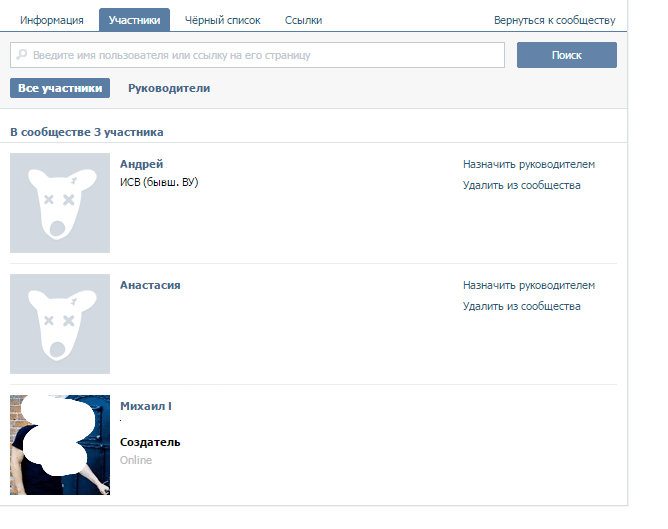 Когда в настройках приложения включено Кэшировать музыку, оно сохраняет каждую песню в памяти, чтобы в следующий раз не загружать ее заново, а сразу играть.
Когда в настройках приложения включено Кэшировать музыку, оно сохраняет каждую песню в памяти, чтобы в следующий раз не загружать ее заново, а сразу играть.
А пока что есть два решения: либо отключить Кэширование музыки в настройках (смотри выше, как это сделать), либо время от времени чистить память (пункт в настройках Очистить кэш музыки). Также, если ты хорошо разбираешься в Андроиде, можешь попробовать поменять место сохранения аудио.
Что делать, если пропала музыка?
Если музыка вообще пропала из приложения ВК и ты не видишь аудиозаписей, смотри варианты решения проблемы здесь:
Сначала можно попробовать зайти в Мои аудиозаписи и нажать кнопку Увы, обход V2.2 не работает.
Некоторым людям помогает следующее:
- Зайти в официальном приложении ВК в Настройки → Аккаунт VK ID → Безопасность и вход. Или можно открыть боковое меню (провести пальцем по экрану слева направо, далее Управление VK ID → Безопасность и вход).
- Пролистать вниз и отключить Защиту от подозрительных приложений.

Этот же способ может помочь пользователям и других неофициальных приложений (модов). Однако гарантий здесь нет. Возможно, когда-то музыка перестанет работать во всех приложениях, кроме официального VK.
Решение: очистить кэш аудио в приложении вк
Для смартфонов на Андроиде (не Айфонов) есть такое решение: очистить кэш аудио. Это память на телефоне, куда сохраняются песни, которые ты включал. Постепенно она кончается, и возникает эта ошибка. Данное решение подходит только для старых версий приложения, где есть эта настройка:
- Открой настройки приложения — пятая кнопка в нижнем ряду, затем кнопка-шестеренка справа вверху.
- Дальше открой Основные.
- Найди пункт Очистить кэш музыки и нажми.
- Выключи Кэшировать музыку (переключатель справа от этой надписи).
- Снова включи Кэшировать музыку тем же переключателем.
Теперь попробуй снова включить песню. Если получится — поздравляем! Теперь ты знаешь способ устранения проблемы.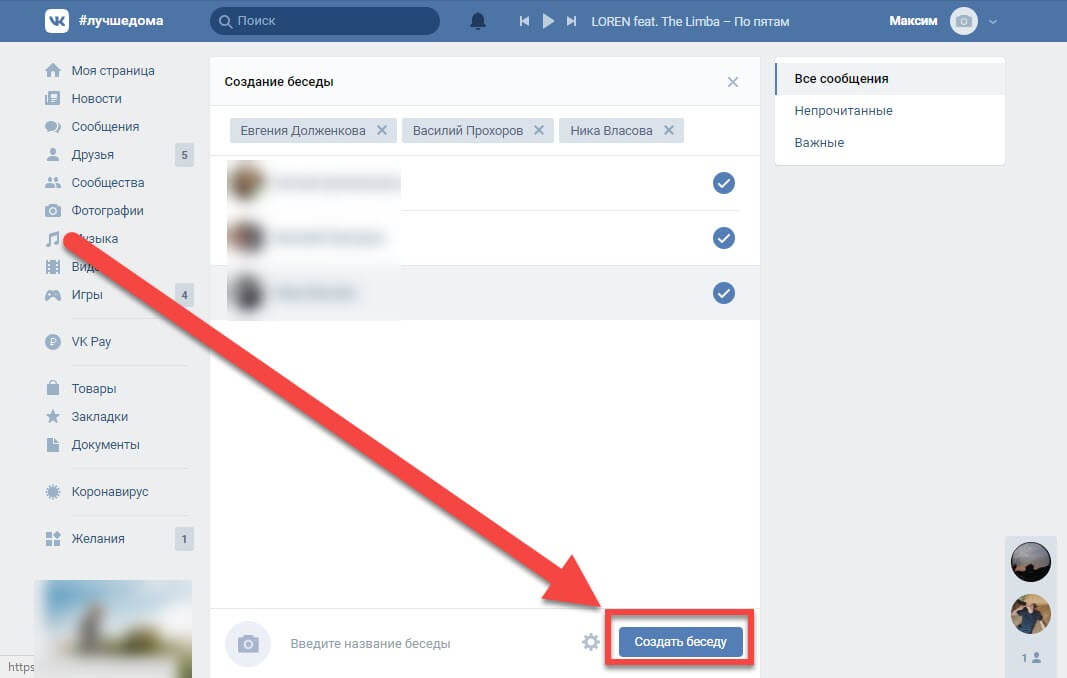
Как отредактировать запись на стене вконтакте через сутки?
Содержание статьи (навигация)
Вконтакте — популярная социальная сеть, которая позволяет пользователям общаться и делиться друг с другом разными новостями. Благодаря своему огромному функционалу, каждый может у себя на стене или в группе написать о том, что он думает. Конечно же, это очень удобно.
Однако есть один маленький нюанс: некоторые люди, когда пишут длинные или короткие тексты в большинстве случаев, даже и не читают, что они написали. Проходит время, и они видят, что допустили в этой публикации не одну, а несколько ошибок. Понятное дело, что в этом случае, пользователь не знает, что же с этим делать. Благо, в сегодняшней статье мы подробно расскажем о том, как отредактировать запись на стене Вконтакте через сутки.
Что делать, если прошло более 24 часов?
Известно, что если вашей записи несколько дней, недель или месяцев, то функция «Редактировать» исчезает. Конечно же, это очень неудобно и большинство обращают внимание на свою ошибку спустя несколько дней, а то и недель. Но, к сожалению, в этой ситуации только один, единственный выход.
Но, к сожалению, в этой ситуации только один, единственный выход.
В настоящее время в сети есть очень много программ, которые могли бы вам помочь в решении этого вопроса. Но после того, как социальная сеть Вконтакте поменяла интерфейс и убрала все, что можно было убрать, использование инородных софтов не поможет. Надеемся, вы поняли, как отредактировать запись на стене Вконтакте через сутки. Удачи!
Ошибки при воспроизведении аудиозаписи
Ты хочешь включить музыку в приложении ВКонтакте на телефоне или планшете (чаще всего на Андроиде), а музыка не играет и тебе выдается одна из ошибок:
- Ошибка при воспроизведении аудиозаписи
- Неподдерживаемый формат записи
Иногда бывает и такая ошибка:
- Недостаточно памяти для сохранения аудиозаписей в кеше
Также возможна ситуация, когда ты заходишь в «Мою музыку», а вся музыка полностью пропала. В «Рекомендациях» при этом — «Ошибка. Повторите попытку». В аудиозаписях друзей музыку тоже не показывает, она как будто исчезла.
Что делать, если прошло несколько часов?
Допустим, вы у себя на странице написали сообщение и не обратили внимание на то, что там есть грубая ошибка. Проходит пару часов, вы заходите себе на страницу и видите, что в некоторых словах есть ошибки. Что делать? Первое — не паниковать. Если вашей записи до 24 часа, то её быстро можно отредактировать.
После этого ваша запись будет отредактирована. Стоит отметить, что исправить ошибку в свежей публикации легко. Достаточно выполнить все эти действия.
Редактирование плейлистов
Пользователи ВК могут добавлять, создавать и редактировать плейлисты. Те сборки, которые они добавили к себе из поиска не подлежат редактированию.
Но если вы создаете плейлисты, здесь вы можете добавить обложку, указать название плейлиста и дать ему описание, а также добавить неограниченное количество аудиозаписей. Редактировать музыкальные треки в самом плейлисте увы нельзя. Их можно только добавлять и удалять.
Попробуй стартовую страницу вход.
 ру
руЕсли ты сделаешь сайт Вход.ру стартовой страницей в своем браузере, то запуская его, ты сразу будешь видеть, кто из друзей сейчас сидит в онлайне (они тебя не увидят), есть ли у тебя новые сообщения, лайки, отметки на фото и подобное. Можно подключить другие сайты, не только ВКонтакте. Очень удобно! Вход на любой сайт — одним нажатием.
Ошибка «не удалось завершить операцию (coremediaerrordomain, ошибка -17377 или -12640)»
Это глюк 7-й версии мобильного приложения ВК. Рекомендуется полностью удалить приложение с телефона и установить заново последнюю версию. Если это не поможет, придется ждать обновления с исправлением этой ошибки.
Редактирование аудиозаписей в мобильной версии
На сегодняшний день редактирование композиций доступно только в ПК версии. Нет и не предвидится возможности как-то изменять названия песен и исполнителей в официальном приложении. Однако такая возможность, хоть и довольно сильно урезанная, сохранилась в кастомизированном приложении Kate Mobile.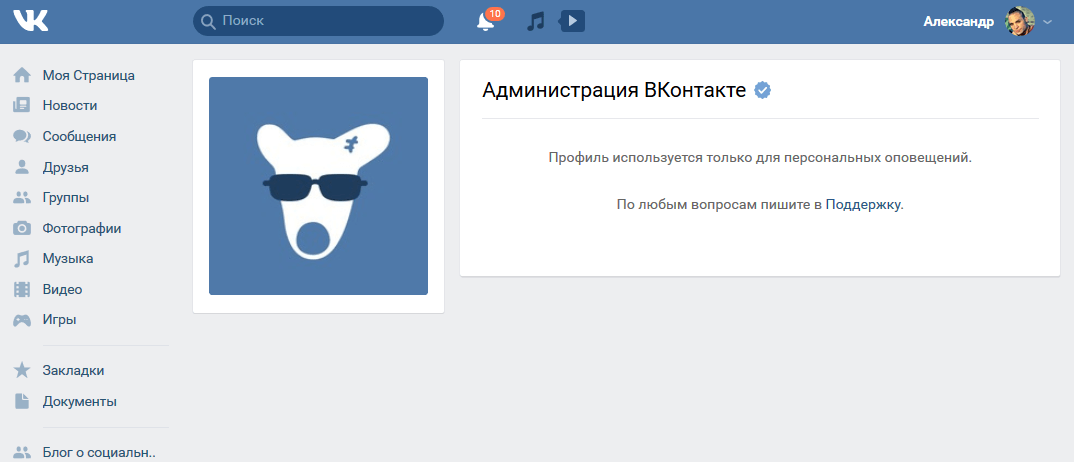
Аудио конвертер онлайн – конвертировать песни в mp3 и рингтоны для айфона
Что делать, если у меня телефон на windows phone, не загружаются аудио, выдает ошибку?
Телефоны на Windows Phone уходят в прошлое и перестают поддерживаться. Работа приложения ВК на них уже не гарантируется, в том числе воспроизведение музыки. Лучше всего купить новый телефон (Айфон, Андроид).
Что делать, если «аудиозапись недоступна. так решил музыкант или его представитель»?
Дело в том, что у каждой песни есть хозяин (правообладатель), который распоряжается правами на копирование и воспроизведение этой песни. Подробнее смотри здесь:
Документация: Релизы | vkgy (ブイケージ)
Основы- Имя и ромадзи используются для официального базового титула; Доступ к полям нажатия и ввода можно получить с помощью кнопки нажатия/ввода.
Если у релиза нет точного названия, попробуйте использовать то, что написано на самом релизе, например 2019. 08.06 コメントCD.
08.06 コメントCD.
В случае, если имя неизвестно или не было объявлено, используйте краткое описание в скобках: (неизвестная демо-запись) (комментарий на компакт-диске) (только уточняется).
- press предназначен для дополнительных нажатий , которые обычно происходят в разные даты. Следует использовать «наиболее официальное» название прессы: однако обычно группа обращается к прессе в рекламных материалах, например, «追加プレス» или «2ndプレス».
- type используется, когда несколько типов выпуска были доступны одновременно. Опять же, здесь должно использоваться «наиболее официальное» имя, то есть «TYPE-A», «通常盤» или «RED VER».
Если тип не имеет официального обозначения, используйте максимально короткую дифференциацию, т. е. «赤» или «C».
В общем, разные обложки означают разные типы, даже если сама группа не рекламирует релиз как имеющий несколько типов. Однако включения (например, коллекционные карточки или разноцветные компакт-диски) в выпуске не считаются типами. Информация о таких включениях может идти в разделе заметок.
Информация о таких включениях может идти в разделе заметок.
- художник для официального исполнителя. Вы можете выбрать (омнибус) ((オムニバス)) для омнибусов и сопряженных компакт-дисков.
Обратите внимание, что на компакт-диске, не являющемся омнибусом, могут быть несколько исполнителей: Кисаки и Кансай Кизоку (妃&関西貴族) включили один трек ∀NTI FEMINISM (アンチフェミニズム) на компакт-диске, но компакт-диск явно по-прежнему принадлежит Кисаки и Кансай. Кизоку (妃&関西貴族).
Если артист использовал другое имя во время выпуска, используйте раздел отображаемого имени, чтобы указать старое имя.
- дата может быть пустой, или только год, или только год и месяц (в настоящее время нет возможности указать менее конкретно, например, «90-е годы»). Вам не нужно вводить дефисы.
- цена должна быть в формате xxxx иен. Разделительные запятые не нужны. Вы также можете написать «бесплатно».
Невизуальные исполнители больше не могут быть добавлены просто потому, что они появляются в visual kei omnibus.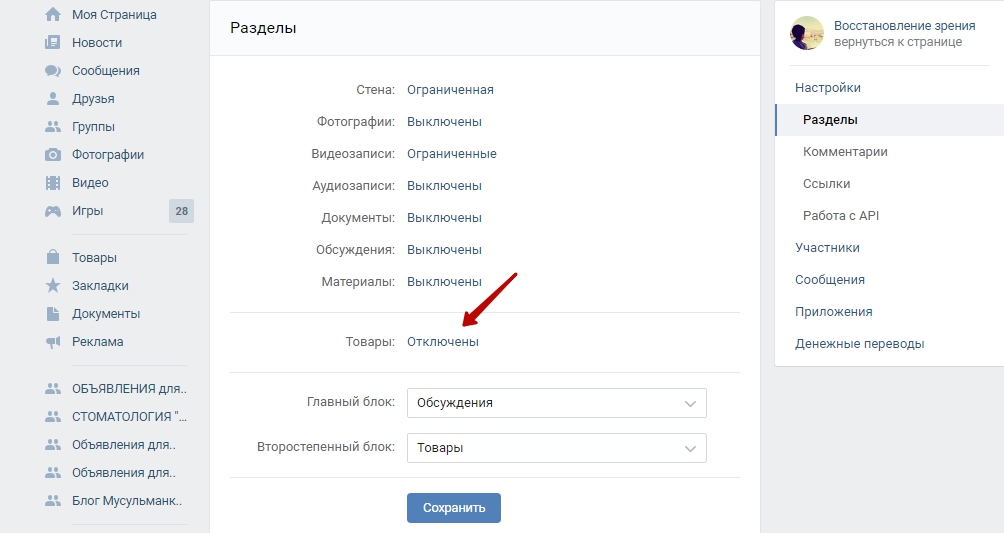
- Если артист соответствует критериям, изложенным в приведенном выше документе, вы можете создать для него профиль и связать его с омнибусом, как обычно.
- Если исполнитель не соответствует ни одному приемлемому критерию, вместо этого выберите «омнибус» в качестве исполнителя для его треков, затем нажмите «отображать как» и введите имя исполнителя в качестве отображаемого имени. Наши рекомендации по правильному именованию исполнителей остаются в силе.
В мире visual kei «пресса» и «печать» считаются двумя разными атрибутами. Это может быть не более чем маркетинговой тактикой, но тем не менее мы уважаем разграничение.
Типы
- Тип описывает несколько версий выпуска, которые были запланированы, объявлены и выпущены одновременно. Версии обычно отличаются содержанием (бонус-треки, дополнительные кадры) и/или упаковкой (обложка, тип футляра).
 Типичными примерами типов являются TYPE-A и TYPE-B , или Tsuujouban (通常盤) и Shokaiban (初回盤).
Типичными примерами типов являются TYPE-A и TYPE-B , или Tsuujouban (通常盤) и Shokaiban (初回盤). - Всегда используйте «наиболее официальное» имя типа. Эту информацию обычно можно найти на титульной полосе релиза или на листовках, рекламирующих релиз. Если имя типа написано кандзи, латинизируйте его, а не переводите.
- Обратите внимание, что японские названия типов не всегда точно переводятся на английский язык. Например, Shokaiban (初回盤) часто переводится как «первое нажатие», но почти всегда является индикатором типа.
- В случае, если группа не указала официальное название типа, используйте максимально короткое различие, например,
- Если у релиза несколько обложек, их обычно следует рассматривать как отдельные типы. Различные включения (например, 1 случайная торговая карта из 5 возможных) делают , а не обычно квалифицируются как отдельный тип.

- Цифровые релизы следует рассматривать как отдельный тип, если их содержание отличается от физического релиза. Если цифровой тип не имеет официального названия типа, допускается Haishinban (配信盤).
- Хотя типы обычно выпускаются в тот же день, это не всегда так. Например, группы часто свободно распространяют отдельные типы одного релиза в течение трех отдельных концертов.
Прессы
- Пресса описывает дополнительную печать релиза, которая планируется отдельно от первоначальной печати. Обычно они выпускаются позже и указывают на то, что первоначальный выпуск распродан. Прессы могут иметь или не иметь несколько собственных типов.
- Распространенные названия прессов: 2nd PRESS (2ndプレス) и Tsuika PRESS (追加プレス). Обязательно используйте «наиболее правильное» название, как оно написано в релизе, флаере или на официальном сайте. Если вы не уверены, по умолчанию 2-е НАЖМИТЕ (2-й プ レ ス).
- Если релиз по существу является второй прессой, но использует другое имя, чем исходный релиз, поле прессы можно оставить пустым.

- Никогда не добавляйте «1st press» к релизу, если только группа сама не указала это во время релиза. При первом нажатии поле печати обычно должно быть пустым.
- Дополнительные прессы обычно имеют незначительные изменения в упаковке или содержании. Не забудьте включить подробные примечания об этих изменениях, так как разные печатные машины часто трудно идентифицировать постфактум.
- Прессы с одинаковым содержимым и упаковкой обычно обозначаются как Tsuika PRESS (追加プレス) — их по-прежнему следует рассматривать как отдельный выпуск.
- И физический носитель, и формат могут иметь несколько значений.
Обратите внимание, что «CT» = «демонстрационная запись».
- место может иметь только один выбор.
Обратите внимание, что «только промышленность» относится к товарам, которые были только распространены среди производителей этикеток, владельцев магазинов и т. д.
д.
- нажатие относится к ограничению нажатия и обычно указывается группой. Это поле можно оставить пустым, если нажатие никак не ограничивалось.
Изготовленные копии — это количество копий в этом конкретном печатном станке. Разделяющая запятая не требуется.
- Все следующие поля относятся к компаниям и могут иметь несколько значений или не иметь значения. Эта информация обычно содержится в конце релиза или из маркетинговых материалов.
Поля расположены в порядке от наиболее часто указываемых к наименее (слева направо).
- лейбл — это лейбл, управлявший исполнителем в то время
- издатель — тот, кто опубликовал (оплатил) выпуск Дистрибьютор
- — тот, кто отправил релиз в магазины .
- маркетолог — это тот, кто отвечал за рекламные материалы .
- производитель — это тот, кто физически сделал выпуск Организатор
- — это тот, кто планировал выпуск .

- Когда вы вводите название треклиста, система автоматически ищет другие песни этой группы и предлагает варианты автозаполнения. Эти предложения автоматически заполнят ромадзи, если это было указано ранее.
Это работает, только если вы уже выбрали исполнителя, и работает ли , а не для омнибусов. Извини!
- Нажмите и удерживайте кнопку ⮁ и перетащите, чтобы изменить порядок дорожек. Нажмите +, чтобы добавить место для трека непосредственно под текущим.
- добавить треки добавляет места для нескольких дополнительных треков одновременно.
- добавить диск и добавить раздел разделит список дорожек на диски и разделы соответственно.
«Диск» используется здесь в общем и относится к отдельным предметам в одном наборе, например CD и DVD.
«Раздел» используется для разделов в пределах одного товара , например. «Сторона А» и «Сторона Б» на одной демозаписи.
Всем дискам и разделам нужно имя, даже если оно такое простое, как «CD». Опять же, используйте «наиболее официальное» имя или как можно более краткое имя, если официальное имя не было указано.
- показать артистов дает возможность указать исполнителя для каждого трека — это полезно для случайных появлений гостей на релизах. В выпусках Omnibus эта опция отображается по умолчанию.
можно использовать отображаемые имена исполнителей, если артист появился в выпуске, но под другим именем. Обратите внимание, что отображаемое имя в разделе «Основы» следует использовать, если весь выпуск был сделан художником под другим именем.
Для треков, у которых на самом деле нет исполнителя (например, незарегистрированный SE в омнибусе), вы можете указать (omnibus) ((オムニバス)) в качестве исполнителя (и добавить отображаемое имя, если хотите).
- Чтобы сэкономить время, вы можете копировать списки треков прямо с веб-сайтов и вставлять их в одно из полей списка треков, и система автоматически разделит их.
 Это работает для треклистов в следующем формате:
Это работает для треклистов в следующем формате:
1. Песня A
2. Песня B
3. Песня C
- очистить список треков в основном полезно при дублировании релизов (см. Расширенное редактирование ).
- Если выпуск был отменен, его все равно следует внести в базу данных: достаточно добавить (отменен) в конце названия.
- Если выпуск был отложен, укажите последнюю дату в поле даты, но укажите первоначальную дату и причину задержки в примечаниях.
- Если релиз продавался несколько дней (например, три концерта подряд), используйте первый в качестве даты, а остальные перечислите в примечаниях.
Обратите внимание, что разные прессы/типы должны вводиться как отдельные выпуски. Даже если группа не указывает, что это несколько типов, если есть какая-либо разница , это должны быть отдельные записи.
- Вы можете добавить столько изображений, сколько хотите, только не забудьте выбрать обложку по умолчанию для той, которая является обложкой. Для остальных вы можете добавить описания по мере необходимости.
Вы можете удалить изображения, дважды щелкнув значок корзины.
отсканировано пользователем vkgy следует выбрать только , если вы (или другой пользователь) сканировали изображение. Эти изображения будут помечены водяными знаками с именем пользователя того, кто их загрузил.
- Дружественный URL-адрес — это удобное для URL-адреса имя для выпуска. Он создается автоматически, но при желании вы можете его отредактировать. Допускаются буквы, цифры и дефисы.
- примечания для любых случайных заметок, которые у вас есть о выпуске. Вы можете разделить их горизонтальной линией и использовать Markdown .
примечание 1
—
*другое* примечание
- примечание 1
- другое примечание
- кредиты буклета для примечаний вкладыша.
 Для этого просто введите их так, как они появляются в буклете. Специальное форматирование будет применено ко всем строкам, имеющим формат кредит-имя.
Для этого просто введите их так, как они появляются в буклете. Специальное форматирование будет применено ко всем строкам, имеющим формат кредит-имя.
Производитель — KISAKI
Инженер — г-н Ямамото
Особая благодарность… вам Производитель KISAKI
Инженер г-н Ямамото
Особая благодарность… вам
- Концепция / слоган используется, когда художник указал концепцию для релиза. Обычно это можно найти на оби или флаерах, и в основном это было трендом только с лентами котэ.
- jan-код для номера под штрих-кодом.
- После нажатия кнопки «Отправить» вы можете сразу просмотреть выпуск или нажать «Изменить», чтобы исправить любые ошибки.
Нажатие на дубликат сохранит всю информацию, но как новый выпуск. Это полезно в основном для быстрого ввода многотипных релизов. Дружественный URL будет очищен, но вся информация останется прежней, пока вы не отредактируете ее и не отправите снова.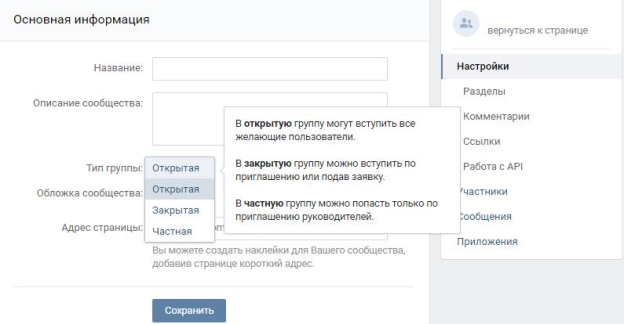
Очистить список треков часто бывает полезно при дублировании релизов.
- Если вы добавили еще не выпущенную версию, для этой версии может быть создана запись в блоге. В этом случае вы будете уведомлены, и у вас будет возможность отредактировать запись в блоге, если хотите. Любые дополнительные релизы, добавленные в тот же день одним и тем же исполнителем, будут автоматически добавлены в запись блога.
Что такое реконформизм в постпродакшне аудио? | Про инструменты
Существует много путаницы в отношении разницы между согласованием и повторным согласованием в постобработке аудио. Член сообщества Тоби Кампен связался с нами и попросил рассмотреть сложный вопрос согласования и повторного согласования сеансов в Pro Tools.
В этой статье мы решили ответить на вопрос «Что такое повторное соответствие?» Мы рассмотрим 4 основных инструмента для повторного согласования и нашу экспертную группу, которая расскажет нам, какой из них они предпочитают.
Что такое повторное соответствие?
Теоретически, в каждом производстве есть этап, на котором видеоредактор подтверждает, что больше не будет изменений в EDL изображения (Список решений по редактированию), что позволяет продолжить процесс постпродакшна аудио, зная, что ничего не изменится. будет изменен или перемещен.
Однако все чаще обнаруживается, что так называемое «заблокированное изображение» в конце концов оказывается не таким окончательным, поскольку редакторы изображений меняют свое мнение даже после того, как начинается постобработка звука. Когда это происходит, вы можете обнаружить, что вам приходится переделывать много работы, что очень расстраивает.
Что необходимо, так это инструмент, который будет сравнивать два видео EDL и создавать набор изменений, которые могут быть применены к сеансу Pro Tools, чтобы обрезать, расширять или перемещать разделы сеанса в соответствии с изменениями изображения, чтобы вы не потерять проделанную работу.
Заметки об изменениях могут быть в порядке в более простых проектах, но они часто становятся слишком сложными из-за шума видеоэффектов, который может полностью заглушить относительно простые изменения редактирования изображения. К счастью, есть приложения, которые сравнивают два видео EDL и работают с ними. Четыре основных игрока в этом секторе — Matchbox и Conformalizer от The Cargo Cult, Virtual Katy и EdiLoad от Sounds In Sync. Это позволяет нам обновлять проект аудио пост-продакшн без необходимости начинать заново, перемещая контент по временной шкале, чтобы отразить изменения изображения и добавить новый материал, где это необходимо.
К счастью, есть приложения, которые сравнивают два видео EDL и работают с ними. Четыре основных игрока в этом секторе — Matchbox и Conformalizer от The Cargo Cult, Virtual Katy и EdiLoad от Sounds In Sync. Это позволяет нам обновлять проект аудио пост-продакшн без необходимости начинать заново, перемещая контент по временной шкале, чтобы отразить изменения изображения и добавить новый материал, где это необходимо.
EdiLoad V4 From Sounds In Sync
EdiLoad — это приложение, которое позволяет звуковым редакторам и микшерам выполнять множество важных и экономящих время задач. EdiLoad может выполнять как согласование, то есть (сборку) размещения файлов WAV в Pro Tools, так и повторное согласование (или повторное вырезание) сеанса Pro Tools при изменении изображения. В этой статье мы сосредоточимся на функциях повторного согласования в EdiLoad.
По своей сути EdiLoad содержит мощные функции, которые могут манипулировать списками редактирования с помощью элементов управления фильтрацией, пакетным изменением и очисткой.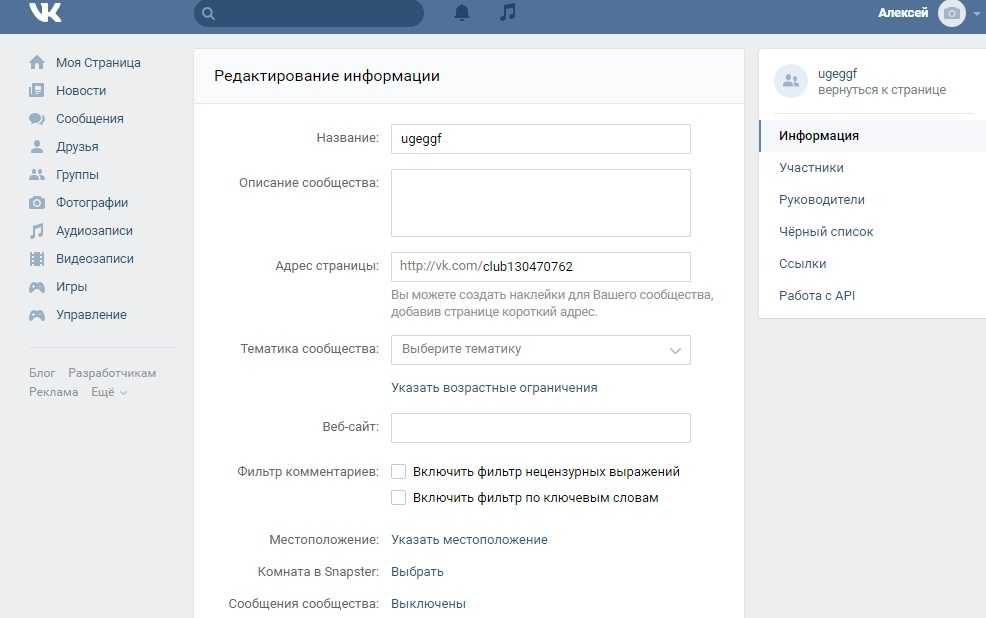 Благодаря уникальной возможности импортировать и экспортировать сеансы Pro Tools можно создавать новые рабочие процессы для автоматизации повторяющихся задач или запуска новых процессов в пользовательских продуктах.
Благодаря уникальной возможности импортировать и экспортировать сеансы Pro Tools можно создавать новые рабочие процессы для автоматизации повторяющихся задач или запуска новых процессов в пользовательских продуктах.
С выпуском версии 3 Ediload стал одновременно и средством согласования, и средством повторного согласования в одном пакете. EdiLoad v3 содержал окно «Сравнить», которое позволяет пользователям находить разницу между списками видений и создавать список изменений изображений.
В этом видео Майк Торнтон и Марк Франкен из Sounds In Sync обсуждают новые функции EdiLoad v3 с новым окном сравнения списков, которое находит изменения при обновлении изображений.
С тех пор Марк постоянно обновляет ассортимент своей продукции, следя за тем, чтобы все приложения были 64-битными, и добавляя новые функции. В следующем видео Марк Франкен из Sounds In Sync демонстрирует новые функции, добавленные в EdiLoad V4, как для согласования, так и для повторного согласования.
Re-Conform (Re-Cut) Сеансы Pro Tools
Функция повторного согласования EdiLoad повторно позиционирует клипы, автоматизацию и любые другие элементы в сеансе Pro Tools в соответствии с загруженным списком редактирования.
Эту функцию можно использовать для обновления сеанса в соответствии с новой версией изображения путем загрузки списка изменений, созданного окном сравнения. Как вариант, его можно использовать для создания урезанной версии проекта, когда, например, создается иностранная версия или сделан трейлер. В этом случае, когда изображения длинной версии использовались для создания урезанной версии, звуковые события AAF, FCP7 XML или EDL могут быть загружены в EdiLoad для повторного вырезания сеанса Pro Tools.
На протяжении многих лет клиенты Sounds In Sync обращаются за помощью с заданиями, где они хотели использовать EdiLoad для повторной нарезки готового микса для создания новой версии телешоу или фильма. Это еще одно приложение для повторного согласования, которое можно назвать «реверсированием».
реверсирование можно выполнить несколькими способами, в зависимости от того, как редактор изображений создает новую версию поставки. Чтобы помочь, Марк Франкен из Sounds In Snc создал демонстрационное видео, в котором показано, как готовые миксы 12 телевизионных эпизодов можно перемонтировать для создания саундтрека к полнометражной версии художественного фильма.
В этом видео показано не только то, как вы перерезаете сеанс Pro Tools с помощью EdiLoad, но и то, что вам нужно для графического редактора, чтобы выполнить эту задачу наиболее эффективным образом. Этот процесс реверсии в некотором роде представляет собой комбинацию двух процессов, которые может выполнять EdiLoad:
Согласование (сборка) WAV-файлов местоположения для соответствия аудиоредактированию в AAF. При этом используется один аудио EDL.
Повторное согласование сеансов Pro Tools с обновленным изображением. При этом используются два видео EDL, которые сравнивает EdiLoad.

Процесс реверсии, показанный на видео, использует один аудио EDL, но здесь выбираются отдельные дорожки EDL и используются для повторного согласования сеанса Pro Tools. Это достигается за счет уникальной способности EdiLoad отображать события для конкретной дорожки EDL и позволяет звукорежиссерам воспроизводить аудиоредактирование, сделанное графическим редактором, когда они использовали отдельные стебли для создания звукового редактирования новой версии поставки. Это видео было сделано с помощью EdiLoad V3, который экспортировал эталонные дорожки соответствия в виде файла .ptx. С EdiLoad v4 теперь их можно экспортировать в виде файла AAF.
Импорт данных редактирования из сеансов Pro Tools
EdiLoad может импортировать данные редактирования клипа из одной или нескольких аудиодорожек сеанса Pro Tools. Первоначально это было написано для клиентов, которые хотели отредактировать свою собственную версию старой направляющей дорожки и применить эти изменения для автоматизации микширования через EDL. Эту функцию также можно использовать для настройки повторных согласований путем ручного изменения повторного согласования направляющей дорожки, или ее можно использовать для импорта данных редактирования сеанса, когда музыкальные дорожки из видеосъемки редактируются в Pro Tools и при редактировании изображений. нужно следовать.
Эту функцию также можно использовать для настройки повторных согласований путем ручного изменения повторного согласования направляющей дорожки, или ее можно использовать для импорта данных редактирования сеанса, когда музыкальные дорожки из видеосъемки редактируются в Pro Tools и при редактировании изображений. нужно следовать.
Системные требования EdiLoad V4
Ediload 4 работает как на macOS, так и на Windows.
EdiLoad версии 4 — это 64-разрядное приложение Intel, совместимое с macOS Yosemite (10.10) и выше, включая macOS Big Sur (11.0) и Apple Silicon.
EdiLoad версии 4 — это 64-разрядное приложение, совместимое с Windows 8 и выше, только с 64-разрядными версиями.
Совместимость с Pro Tools и продуктом AVID Audio. Протестировано с Pro Tools 2020.11.
Conformalizer от The Cargo Cult (ранее известного как Maggot Software)
Conformalizer — это инструмент постпроизводства аудио, который позволяет звукорежиссерам автоматически повторно согласовывать и перебалансировать аудиоданные, чтобы они соответствовали измененному фрагменту изображения, путем сравнения EDL изображений, XML, списки вырезок или изменения заметок.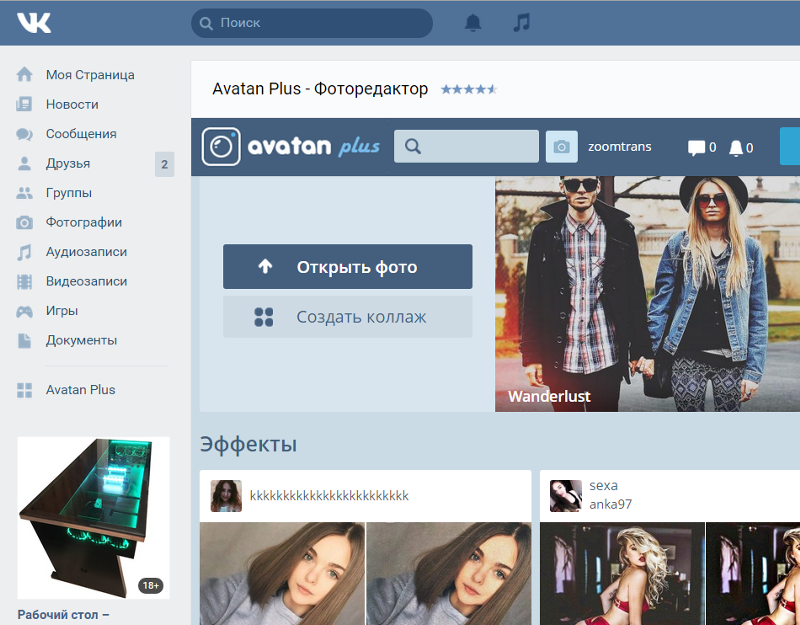
Он работает путем сравнения EDL изображений, XML, списков вырезок или заметок об изменениях и создания нового «EDL изменения», который отражает разницу между двумя версиями изображения.
Затем Conformalizer может автоматически повторно согласовать ваши сеансы Pro Tools, базы данных и автоматизацию микширования, чтобы они соответствовали новой версии разреза.
Что нового в Conformalizer 4?
Conformalizer V4 был полностью переработан, от графического интерфейса до кода автосогласования, и включает, по его словам, тонну новых функций и долгожданные исправления ошибок.
В этом видео Джастин Вебстер из The Cargo Cult знакомит вас с самыми мощными рабочими процессами Conformalizer, раскрывая некоторые новые приемы в v4.
0:00 Intro
0:40 Сравнение базовых списков
1:55 Настройка списка изменений
5:55 СЕССИИ СЕССИИ
90008:21
9:51 Нахождение пропущенных сцен
10:54 Соответствующие базы данных
12:28 Результат
Новый Поле длительности , показывающее продолжительность каждого события
Добавлено событие под названием Gap Events
New colour coding removing blue on Events After Gaps , changing VFX colour to green
Added Video Compare routines
Added Shortcut Info panel
Added shortcuts for Trim Head /Tail To Fill
Исправлены модификаторы при навигации по фильмам.

Добавлена зона клика в блочном представлении для одновременной прокрутки обоих фильмов
Исправлена проблема с отображением кнопки в El Capitan
Добавлено время начала фильма для экспорта/импорта файла .conform
Добавлено перетаскивание фильмов на просмотр фильмов Diff View, чтобы он больше не потреблял ключевые команды
Исправлена ошибка при импорте заметок об изменениях
Часть 1: Подготовка сеанса Pro Tools
ЧАСТЬ 2: . Запуск соответствия на VirtualKaty6
Часть 3: Save Pro Tools Session
. Использование одного списка в ВК6 для конформ-сессии
Как начать работу над проектом VirtualKaty с помощью VK5 Premium Collection
Микаэль Йорхульт демонстрирует рабочий процесс AAF с использованием VK5 Premium Collection
Спичечный коробок из The Cargo Cult
Все мы знаем, что «картинный замок» ушел в прошлое. Культ Карго был занят разработкой нового способа обработки тех надоедливых изменений, которые происходят в последнюю минуту, обычно без всей необходимой информации, а это означает, что вам нужно перестроить свой проект, чтобы убедиться, что он соответствует каждому из изменений.
 Matchbox был разработан, чтобы упростить этот процесс.
Matchbox был разработан, чтобы упростить этот процесс.Что The Cargo Cult говорят о Matchbox
«Matchbox сравнивает 2 версии ролика или эпизода и находит каждое изменение в монтаже, настройку визуальных эффектов или пропуск диалога. Он выявляет различия, сообщает о повреждении, а затем повторно синхронизирует ваш звуковой микс, композицию, диалоговые сценарии, субтитры и все остальное, созданное для изображения.
Matchbox многое унаследовал от Conformalizer 4, нашего удостоенного премии «Эмми» инструмента преобразования для звуковых редакторов, но представляет собой полное переосмысление того, каким может быть управление изменениями. Это совершенно новый продукт, разработанный с нуля с использованием передовых технологий и разработанных вручную алгоритмов».
Глядя на материал из The Cargo Cut, становится ясно, что Джастин и его команда изучили все проблемы, с которыми мы сталкиваемся на постпродакшне, когда вносятся изменения, но без подробных примечаний об изменениях или EDL до и после и так далее.
 на. Matchbox был разработан, чтобы взять все, что у вас есть, от двух видеофайлов до AAF и заметок об изменениях, просматривая все, что вы можете дать, чтобы определить все внесенные изменения.
на. Matchbox был разработан, чтобы взять все, что у вас есть, от двух видеофайлов до AAF и заметок об изменениях, просматривая все, что вы можете дать, чтобы определить все внесенные изменения.Мы уже заметили большой интерес в кругах, занимающихся постпродакшн аудио, и надеемся очень скоро получить некоторые отчеты о том, как это работает для людей.
Обзор функций спичечных коробков
Сравнение на основе… почти всего – Если у вас есть какая-либо передача от редактора изображений, то вам достаточно. Matchbox может работать с AAF, EDL, XML, заметками об изменениях, а также с фактическими справочными видеофайлами и аудиогидом. Просто загрузите все это в Matchbox и попросите сопоставить все, что он может найти. Вы можете искать аудио-, видеодорожки, звуковые дорожки, эталонный файл фильма или любую их комбинацию в диалоговом руководстве.
Звуковые и видимые различия — Спичечный коробок будет искать совпадения для всех кадров в новом ролике, а затем ищет любые небольшие различия во всех этих областях совпадающих кадров.
 Затем вы можете просмотреть каждый фиолетовый объект Diff, просматривая и прослушивая каждое различие, чтобы определить, имеет ли оно отношение к вам.
Затем вы можете просмотреть каждый фиолетовый объект Diff, просматривая и прослушивая каждое различие, чтобы определить, имеет ли оно отношение к вам.Удобные для человека сводки — Matchbox был разработан для автоматизации процесса восстановления, но для людей в команде вам сначала нужно знать, в чем заключается ущерб, простыми словами и в формате, который вы можете понять с первого взгляда. Matchbox подведет итоги изменений и даже соберет соответствующую информацию в электронное письмо, которым вы сможете поделиться со всей командой, занимающейся публикацией.
Мощная система маркеров – Каждый раз, когда вы сравниваете два барабана, Matchbox создает набор автоматически генерируемых маркеров, которые простым языком описывают изменения в разрезе. Если вы обнаружите другие изменения, такие как новые элементы визуальных эффектов, вы можете оставить свои собственные дополнительные маркеры, чтобы напомнить себе или сообщить другим членам команды, где искать.
 Вы даже можете отправить эти маркеры в Pro Tools, Media Composer или включить их в итоговое электронное письмо, которое Matchbox генерирует для вас.
Вы даже можете отправить эти маркеры в Pro Tools, Media Composer или включить их в итоговое электронное письмо, которое Matchbox генерирует для вас.Tailor перестраивается в каждый отдел — Редакторам Dialog и Music больше не нужно следить за изменениями изображения, а потом игнорировать десятки ненужных изменений. Matchbox позволяет вам основывать свои сравнения на аудио или видео и даже позволяет вам изолировать определенные звуковые дорожки от AAF для использования. Композитор может использовать только эталонный видеофайл, или редактор VFX может изолировать только верхние видеодорожки от AAF. Вы даже можете испачкать руки и вручную отредактировать список совпадений, упростив или исцелив изменения, которые вам просто не нужны.
Канава зависимость от pix отдела. примечания к изменениям — Тщательно составленные вручную, точные примечания к изменениям для каждого вырезанного обновления — это то, что вы заслуживаете, но мы знаем вероятность их получения… и вы определенно не получите примечание для r3v10 — r3v16 в 2 часа ночи в воскресенье утро.
 С AAF, сопровождающим каждую передачу изображения, вы всегда сможете найти изменения между любыми двумя версиями, не звоня в отдел изображений. Вы получите его, когда он вам понадобится, и вы будете знать, что он подходит для вашего отдела.
С AAF, сопровождающим каждую передачу изображения, вы всегда сможете найти изменения между любыми двумя версиями, не звоня в отдел изображений. Вы получите его, когда он вам понадобится, и вы будете знать, что он подходит для вашего отдела.
В этом видео Джастин Уэбстер из The Cargo Cult показывает, как можно использовать Matchbox для повторного согласования в Pro Tools и применения набора изменений к вашим сеансам.
В этом руководстве Джастин показывает, как использовать списки повторного согласования, в которых диалоговые базы данных принудительно переназначаются на новый разрез.
Re-conforming — Как мы справляемся с отсутствием блокировки изображения? Наша экспертная группа Обсудить
Поскольку мы знаем, что дни блокировки изображений прошли, в этой статье мы исследуем, как наша экспертная группа, состоящая из Рейда Колфилда, Кевина Далласа, Грэма Киркмана и Кори Перейры, справляется с неизбежными изменениями в редактировании изображений после того, как мы начал работу над пост-продакшном аудио.

На самом деле «блокировка изображения» не вернется, поэтому инструменты, помогающие нам не потерять ценную работу, которую мы проделали над проектом, когда изменения редактирования изображения являются необходимой частью набора инструментов для постобработки звука. Большинству членов нашей экспертной группы кажется, что Matchbox от The Cargo Cult — это лучший инструмент, когда дело доходит до повторного соответствия.
Что вы используете?
Как вы справляетесь с повторным согласованием рабочих процессов, какое программное обеспечение вы используете для повторного согласования сеансов Pro Tools? Каковы ваши рабочие процессы? Делитесь в комментариях ниже, и мы будем рады поделиться вашими советами и рабочими процессами со всем сообществом экспертов по производству.
Майк Торнтон всю свою жизнь, около 45 лет, работал в индустрии вещательного аудио. Майк работал с Pro Tools с середины 1990-х, записывая, редактируя и микшируя документальные фильмы, комедии и драмы для радио и телевидения, а также время от времени выполняя музыкальные проекты.
 Он был соучредителем Pro Tools Expert, а сейчас вышел на пенсию и занял должность председателя Production Expert Ltd.
Он был соучредителем Pro Tools Expert, а сейчас вышел на пенсию и занял должность председателя Production Expert Ltd.Подробнее →
Что такое реконформизм в постобработке аудио?
Что соответствует требованиям в постобработке аудио?
Как создать обрезанный трек для обработки аудио
Re-conforming — Как мы справляемся с отсутствием блокировки изображения? Наша экспертная группа Обсудить
ВыпущенSounds In Sync EdiLoad 4 — у нас есть все подробности
Спичечный коробок Cargo Cult — новая система управления изменениями и реформами для постпродакшна
Бесплатное руководство — Преобразуйте несколько телевизионных эпизодов в полноценный эпизод с помощью Pro Tools и Ediload
Бесплатное руководство — Создание списка редактирования синхронизируемых звуков с помощью Sounds In Sync EdiLoad v3.4.1
Sounds In Sync Выпуск V3.

. Культ Cargo вышел на рекламу многих новых функций для ConformAliz отрабатывает изменения изображения, используя только видео, не требуется никаких EDL или примечаний к изменениям.
Культ Cargo вышел на рекламу многих новых функций для ConformAliz отрабатывает изменения изображения, используя только видео, не требуется никаких EDL или примечаний к изменениям.
«Он буквально просматривает две версии ролика, а затем вызывает в воображении список изменений, пропусков и движений, основываясь только на видеоконтенте — без помощи EDL или заметок об изменениях»
— The Cargo Cult
Посмотрите видео-демонстрацию Cargo Cult Comformalizer 4.1, чтобы увидеть эту новую функцию в действии.
Использование Conformalizer через VPN Чтобы повторно согласовать «плебеев»
Вы также можете прочитать о том, как Алан Саллабэнк использовал Conformalizer через VPN переконформировать «плебса» в своей статье на Pro Tools Expert.
VirtualKaty
VirtualKaty говорит, что одной из основных сильных сторон является отслеживание всех ваших EDL для каждого из ваших проектов. В него встроены функции, помогающие справиться с раздражающим шумом и обработать основные изменения, позволяющие перемещать целые разделы из одного места в другое.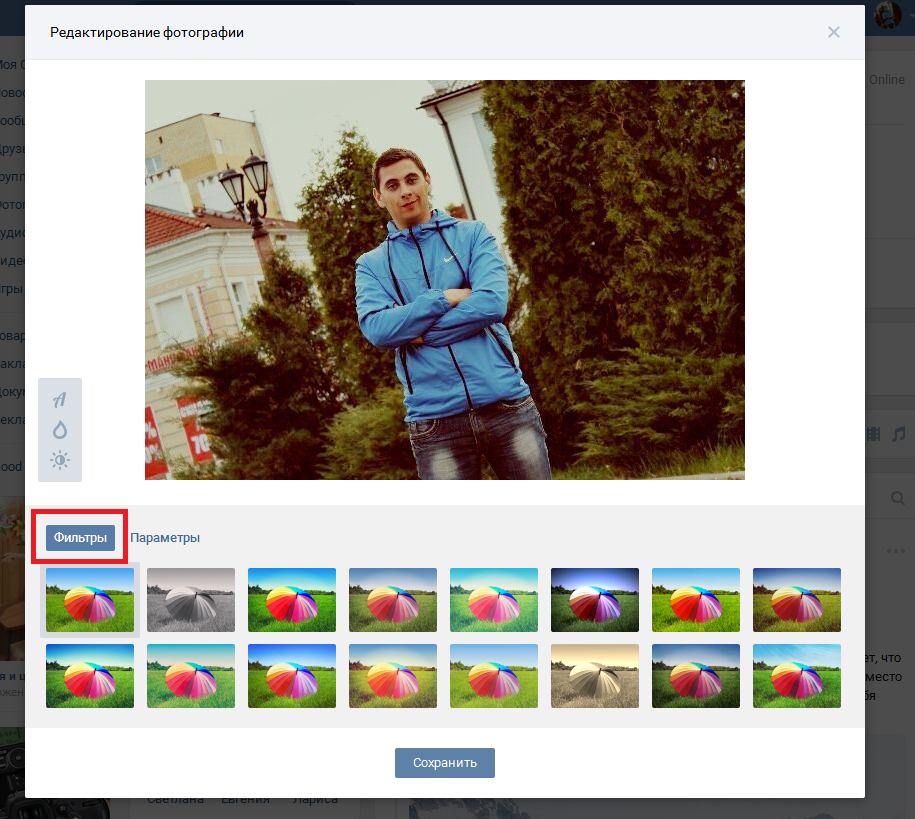
«Используется во всем, от художественных фильмов до 30-секундных роликов, звукоинженеры, студии и студенты используют VirtualKaty для значительного ускорения процесса постпроизводства аудио за счет автоматизации кропотливых и громоздких задач».
Эксперт по производству, Дамиан Кернс, давно пользующийся Virtual Katy.
Один из отцов-основателей VirtualKaty несколько лет назад обратился к CBC за демо-версией и сразу увидел его потенциал для работы в соответствии с требованиями вещания.
«Программное обеспечение было показано великим звукорежиссером, основателем компании Джоном Маккеем. Они разработали свою программу редактирования на основе списка во время постпродакшна трилогии «Властелин колец», чтобы справиться с постоянно меняющимися монтажными кадрами. И я думаю, что мы можем поблагодарить команду не только за отличные фильмы, но и за универсальные инструменты редактирования списков. Все три компании, упомянутые в этой статье, были основаны членами звуковой команды LOTR.
Вот это интересная мелочь!
Я стал первым человеком на CBC, который использовал ВКонтакте для сборки студийных записей (сделанных в Pro Tools) для финального монтажа очень короткого комедийного сериала. У меня было 11 часов, чтобы еженедельно создавать 5.1-канальный и стереофонический микс. ВК сделал невероятное возможным.
Когда я показал производству, как VK может сократить рабочие часы на согласование, меня тут же наняли».
Недавно Дамиан использовал его в некоторых спортивных документах, так как существует тенденция делать несколько версий разной длины, а ВКонтакте экономит много времени. В декабре 2018 года он использовал его в ежегодном выпуске канадского эстрадного шоу Air Farce. Это был проект, который начинался как студийная запись в студии телевизионного производства. Затем он приходит к нему в виде сеанса Pro Tools, а затем генерирует EDL внутри Media Composer, чтобы использовать его для согласования шоу с VK6.
«Для этих шагов я использую инфраструктуру вещательной компании, так как у меня нет Media Composer.
Мое использование Media Composer восходит к 2006 году, поэтому мне очень удобно экспортировать свои собственные средства скрининга Quicktime, EDL и AAF. Я делаю все это в этом проекте только для того, чтобы освободить время видеоредактора. Так как картина постоянно меняется в течение первых четырех-пяти дней, я нахожусь внутри VK6 в некоторые моменты по пять раз в день, приспосабливаясь и пересоответствуя. На самом деле у меня есть только шесть дней, чтобы собрать одночасовое специальное предложение, так что ВКонтакте помогает мне делать это уже около пятнадцати лет, иначе шоу просто не будет сделано должным образом. Я очень люблю это программное обеспечение, так как оно много раз помогало мне быстро, точно и элегантно достигать моих целей».
Он также снялся в сериале для канала National Geographic и PBS, что действительно заставило ВКонтакте пройти через его темпы, поскольку на самом деле в любой момент времени существовало две отдельные версии одного и того же эпизода. В конце концов, в большинстве случаев он добился завершения второй версии за 90 минут.
В конце концов, в большинстве случаев он добился завершения второй версии за 90 минут.
Дамиан обнаружил, что VK6 значительно лучше VK5. Во-первых, различные варианты скорости соответствия действительно помогают, когда ему нужно восстановить очень плотную сессию микширования. Включение файлов Quicktime для сравнения редактирования избавляет от множества догадок.
«Пользовательский интерфейс удобен; Мне очень нравится простота фильтрации исходников в VK6. Вся программа стала более интуитивной. Я могу сказать, что много внимания уделяется разработке программы».
В VirtualKaty 6.5.0 реализовано несколько улучшений производительности, включая совместимость с Pro Tools 2018 и Pro Tools 2018 Ultimate. VirtualKaty 6.5.0 также обратно совместим с Pro Tools 12 и Pro Tools 12 Ultimate. Вот список функций и изменений, связанных с VirtualKaty 6.5.0.
VirtualKaty 6 — это последняя версия VirtualKaty, использующая 64-разрядную архитектуру для обеспечения совместимости с Pro Tools 2018 и Pro Tools 2018 Ultimate на macOS 10. 12/10.11. VK6 также работает с PT11 .
12/10.11. VK6 также работает с PT11 .
Переработанный и обновленный с новым пользовательским интерфейсом и VirtualKaty 6 позволяет использовать EDL32, EDL16 и CMX3600 EDL в проектах, совместимых со звуком. Кроме того, ВК6 позволяет вам использовать видео для отслеживания видеомонтажа и сравнения вашего старого фильма и нового фильма перед запуском соответствия.
В этом видео команда VK покажет вам, как согласовать сеанс Pro Tools с помощью VirtualKaty 6 с использованием Virtual Katy 6.5.0. Проект VirtualKaty — это рабочая область, позволяющая создавать план изменений путем сравнения изменений между текущим списком решений редактирования (EDL) и предыдущим EDL.
VirtualKaty позволяет создавать план изменений путем сравнения изменений между текущим списком решений редактирования (EDL) и предыдущим EDL. VK использует план изменений для синхронизации и неразрушающего согласования изменений в сеансе Pro Tools.
На сайте VirtualKaty есть больше руководств, основанных на статьях.
Здесь показано, как создать и использовать проект VirtualKaty 6 в VirtualKaty 6.1.



 vk.com и авторизоваться.
vk.com и авторизоваться. После редактирования все участники созданной беседы увидят такую же пометку «ред.» внизу отправленной записи.
После редактирования все участники созданной беседы увидят такую же пометку «ред.» внизу отправленной записи. Тогда Вам не придется менять его после отправки 🙂
Тогда Вам не придется менять его после отправки 🙂
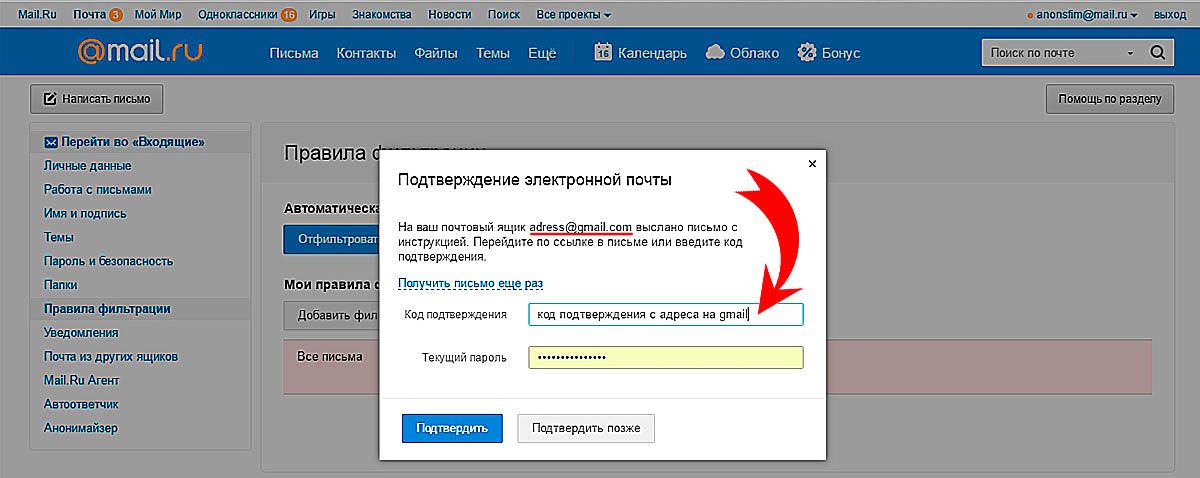

 Типичными примерами типов являются TYPE-A и TYPE-B , или Tsuujouban (通常盤) и Shokaiban (初回盤).
Типичными примерами типов являются TYPE-A и TYPE-B , или Tsuujouban (通常盤) и Shokaiban (初回盤).

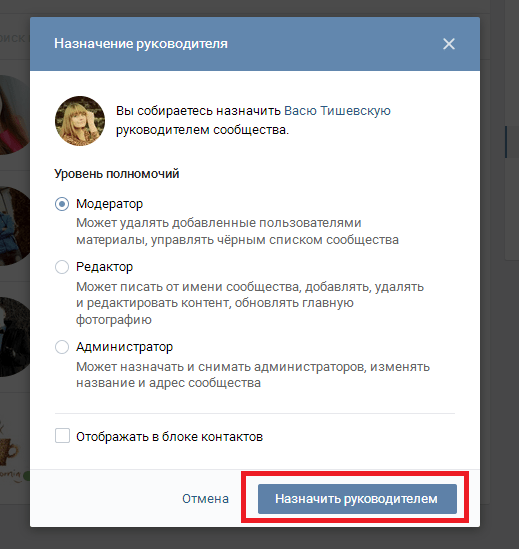 Это работает для треклистов в следующем формате:
Это работает для треклистов в следующем формате: Для этого просто введите их так, как они появляются в буклете. Специальное форматирование будет применено ко всем строкам, имеющим формат кредит-имя.
Для этого просто введите их так, как они появляются в буклете. Специальное форматирование будет применено ко всем строкам, имеющим формат кредит-имя.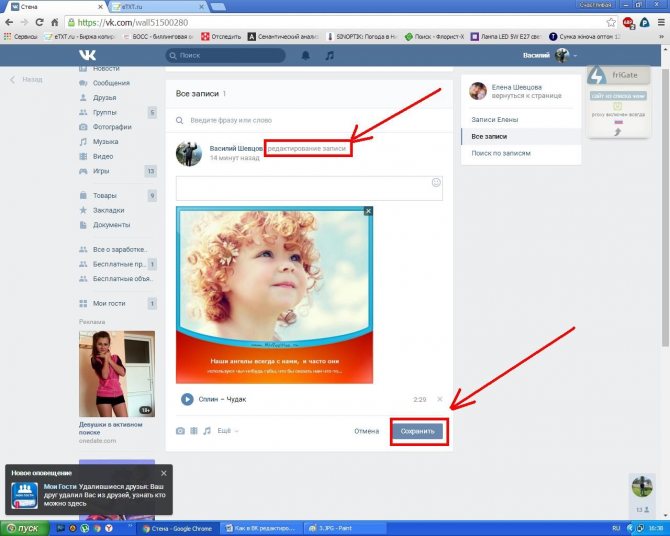

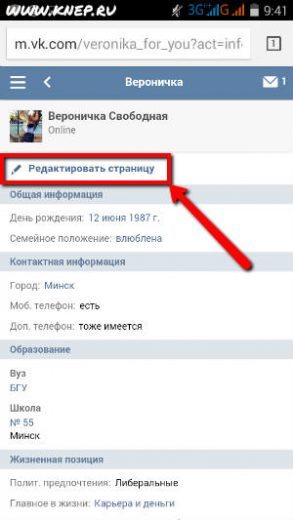 Вот это интересная мелочь!
Вот это интересная мелочь! Мое использование Media Composer восходит к 2006 году, поэтому мне очень удобно экспортировать свои собственные средства скрининга Quicktime, EDL и AAF. Я делаю все это в этом проекте только для того, чтобы освободить время видеоредактора. Так как картина постоянно меняется в течение первых четырех-пяти дней, я нахожусь внутри VK6 в некоторые моменты по пять раз в день, приспосабливаясь и пересоответствуя. На самом деле у меня есть только шесть дней, чтобы собрать одночасовое специальное предложение, так что ВКонтакте помогает мне делать это уже около пятнадцати лет, иначе шоу просто не будет сделано должным образом. Я очень люблю это программное обеспечение, так как оно много раз помогало мне быстро, точно и элегантно достигать моих целей».
Мое использование Media Composer восходит к 2006 году, поэтому мне очень удобно экспортировать свои собственные средства скрининга Quicktime, EDL и AAF. Я делаю все это в этом проекте только для того, чтобы освободить время видеоредактора. Так как картина постоянно меняется в течение первых четырех-пяти дней, я нахожусь внутри VK6 в некоторые моменты по пять раз в день, приспосабливаясь и пересоответствуя. На самом деле у меня есть только шесть дней, чтобы собрать одночасовое специальное предложение, так что ВКонтакте помогает мне делать это уже около пятнадцати лет, иначе шоу просто не будет сделано должным образом. Я очень люблю это программное обеспечение, так как оно много раз помогало мне быстро, точно и элегантно достигать моих целей». Matchbox был разработан, чтобы упростить этот процесс.
Matchbox был разработан, чтобы упростить этот процесс.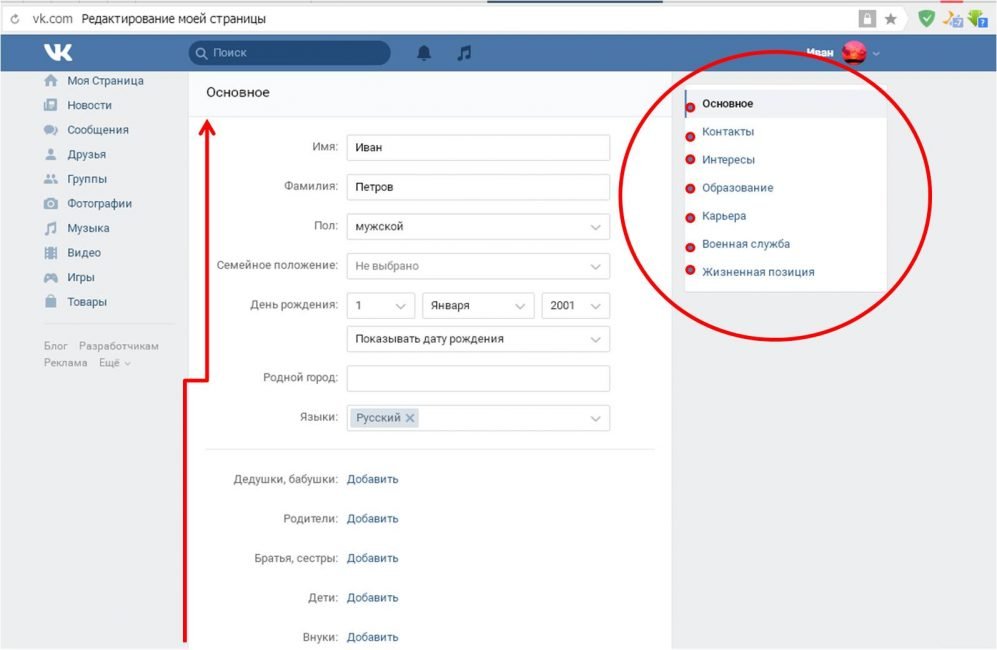 на. Matchbox был разработан, чтобы взять все, что у вас есть, от двух видеофайлов до AAF и заметок об изменениях, просматривая все, что вы можете дать, чтобы определить все внесенные изменения.
на. Matchbox был разработан, чтобы взять все, что у вас есть, от двух видеофайлов до AAF и заметок об изменениях, просматривая все, что вы можете дать, чтобы определить все внесенные изменения. Затем вы можете просмотреть каждый фиолетовый объект Diff, просматривая и прослушивая каждое различие, чтобы определить, имеет ли оно отношение к вам.
Затем вы можете просмотреть каждый фиолетовый объект Diff, просматривая и прослушивая каждое различие, чтобы определить, имеет ли оно отношение к вам. Вы даже можете отправить эти маркеры в Pro Tools, Media Composer или включить их в итоговое электронное письмо, которое Matchbox генерирует для вас.
Вы даже можете отправить эти маркеры в Pro Tools, Media Composer или включить их в итоговое электронное письмо, которое Matchbox генерирует для вас.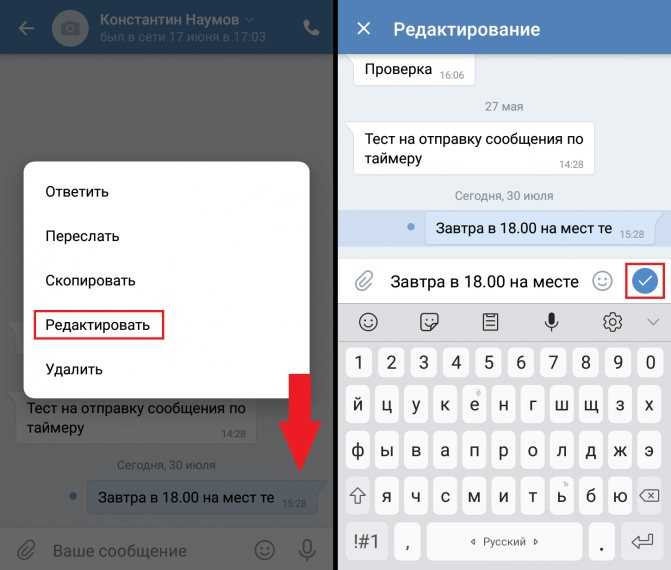 С AAF, сопровождающим каждую передачу изображения, вы всегда сможете найти изменения между любыми двумя версиями, не звоня в отдел изображений. Вы получите его, когда он вам понадобится, и вы будете знать, что он подходит для вашего отдела.
С AAF, сопровождающим каждую передачу изображения, вы всегда сможете найти изменения между любыми двумя версиями, не звоня в отдел изображений. Вы получите его, когда он вам понадобится, и вы будете знать, что он подходит для вашего отдела.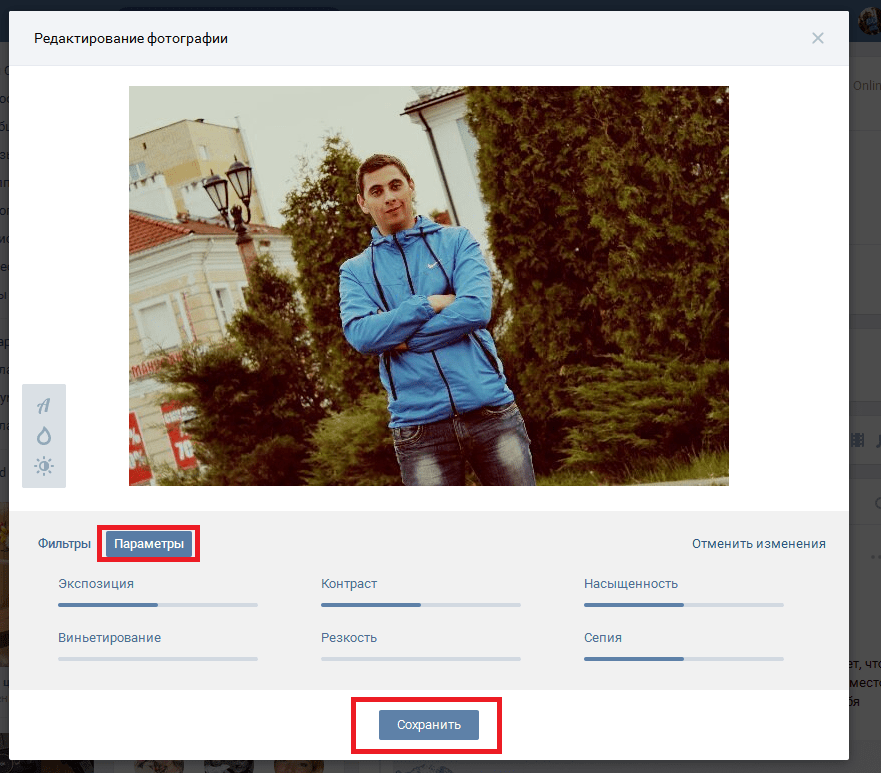
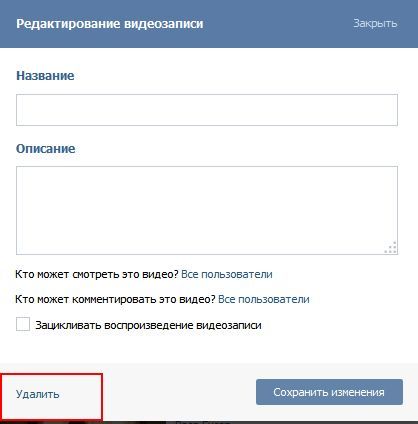 Он был соучредителем Pro Tools Expert, а сейчас вышел на пенсию и занял должность председателя Production Expert Ltd.
Он был соучредителем Pro Tools Expert, а сейчас вышел на пенсию и занял должность председателя Production Expert Ltd.